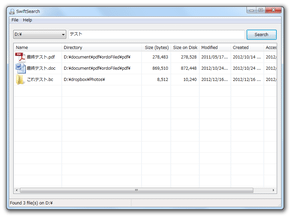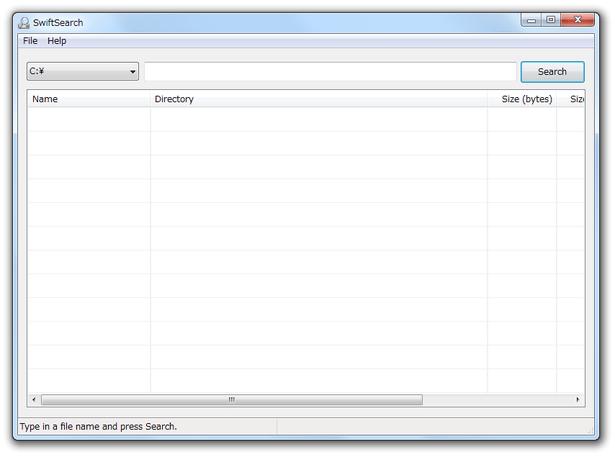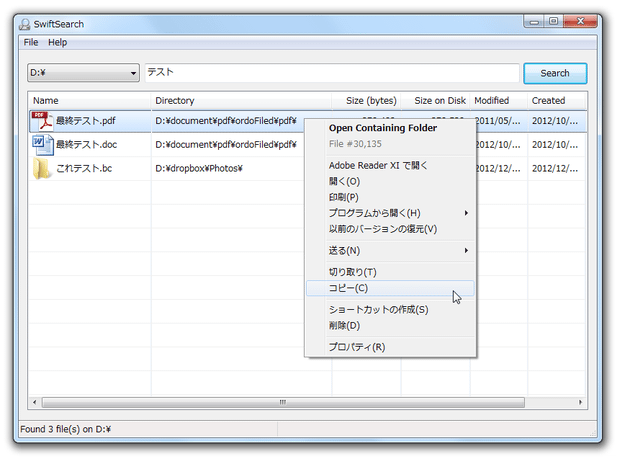インデックス型じゃないけれど、検索速度が超速いファイル検索ソフト!「SwiftSearch」。
SwiftSearch
インデックスを作らないにも関わらず、検索速度が超速いファイル検索ソフト。
MFT(
Master File Table
)内のデータを直接参照することにより、超高速なファイル検索を実現します。
検索の結果見つかったファイルは、関連付けソフトで開いたり、エクスプローラの右クリックメニューと同等のメニューで操作したりすることができます。
ワイルドカード
や正規表現を使った検索にも対応しています。
「SwiftSearch」は、超高速なファイル検索ソフトです。
MFT ※1 内のデータを直接参照するタイプのファイル検索ソフトで、検索速度がとにかく速いところが最大の特徴。
(仕組みは
「UltraSearch」
と同じ)
1
ファイルシステム側で作られる目次領域のようなもの。
(NTFS システムにのみ対応している)
いちいちインデックスを作成する必要がないため、思い立ったら即その場で使うことができます。
インターフェースはすっきりシンプルな感じですが、
- 検索の結果見つかったファイルを、名前 / サイズ / 更新日時 等の条件で並べ替えることができる
- ファイルを、関連付けソフトで開くことができる
- ファイルを、エクスプローラの右クリックメニューと同等のメニュー で操作することができる
- ワイルドカードや正規表現 を使った検索にも対応
ポータブルアプリケーションなので、ダウンロードしたらすぐに使うことができます。
使い方は以下のとおり。
- 「SwiftSearch.exe」を実行します。
- メイン画面が表示されます。 左上のプルダウンメニューをクリックし、検索対象とするドライブを選択します。
- すぐ右側にあるフォームに、検索キーワードを入力 →「Enter」キーを押します。
(右端の「Search」ボタンをクリックしてもOK )
正規表現を利用する場合、先頭に > を付けてからパターンを入力します※2。
2 例)
>.+\.(bak|tmp) のような感じ。 - すると、キーワードと一致するファイル&フォルダ が、リスト形式で一覧表示されます。
ファイルは、
- Name - 名前
- Directory - 親ディレクトリのパス
- Size (bytes) - サイズ
- Size on Disk - ディスク上のサイズ
- Modified - 更新日時
- Created - 作成日時
- Accessed - 最終アクセス日時
- リスト内のファイルをダブルクリックすると、該当アイテムを関連付けソフトで開くことができます※3。
3 対象がフォルダの場合は、該当のフォルダを選択した状態で親フォルダが開く。
ファイルを右クリックすれば、エクスプローラの右クリックメニューと同等のメニューが表示されます。
(右クリック →「Open Containing Folder」を選択すると、格納フォルダを開くことができる)
| SwiftSearch TOPへ |
おすすめフリーソフト
スポンサードリンク